Với sự ra mắt của macOS Catalina, Apple giết iTunes! Với cái mới sistema của Apple, thư viện phương tiện iTunes hiện có sẵn trong ứng dụng Apple Âm nhạc, trên Ứng dụng Apple TV, trong ứng dụng Apple Sách và trong ứng dụng Apple Podcast.
Quản lý và đồng bộ hóa nội dung có thể được thực hiện thông qua Finder trên iPhone, iPad và iPod touch. Hôm nay chúng tôi chỉ cho bạn cách quản lý sao lưu iPhone trên macOS Catalina.

Với macOS Catalina, âm nhạc, video, podcast và audiobook của bạn được sắp xếp trong các ứng dụng chuyên dụng của riêng bạn. Nếu bạn có PC, bạn có thể tiếp tục sử dụng iTunes để Windows để quản lý thư viện phương tiện, mua sắm, đồng bộ hóa thủ công và quản lý iPhone, iPad hoặc iPod touch của bạn.
Tuy nhiên, từ Finder, người dùng có thể đồng bộ hóa và quản lý nội dung và sao lưu.
Quản lý sao lưu iPhone trên macOS ở đâu?
Như đã đề cập, từ Finder, có thể thực hiện một số tác vụ đồng bộ hóa giữa macOS và các thiết bị khác. Trong trường hợp của iPhone, chỉ cần mở Finder và tìm kiếm ở phía bên trái cho thiết bị.

Thông qua giao diện được trình bày, có thể thực hiện bản sao lưu và cũng quản lý sao lưu. Bằng cách nhấp vào tùy chọn cuối cùng này, chúng ta có thể thấy tất cả các bản sao lưu được thực hiện.
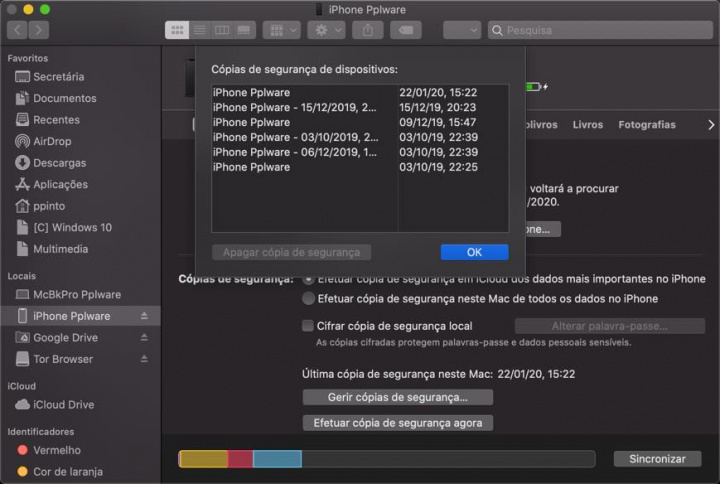
Để xóa một bản sao lưu, chỉ cần chọn nó và sau đó nhấp vào tùy chọnXóa sao lưuSiêng năng. Với hành động này, người dùng có thể tổ chức các bản sao lưu của họ và do đó giải phóng không gian macOS.
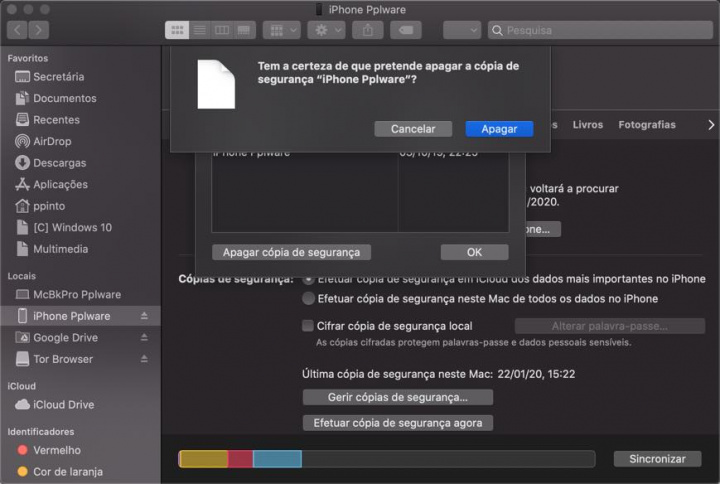
Người dùng có thể, bằng cách nhấp vào nút chuột phải, xem tệp sao lưu trực tiếp trong Finder.

Nếu bạn sao lưu iPhone trên macOS, hãy đảm bảo rằng bạn không có quá nhiều bản sao lưu đã chiếm dung lượng trên máy của bạn sistema. Như bạn đã thấy, thông qua Finder, có thể quản lý tất cả các bản sao lưu một cách đơn giản và nhanh chóng.
